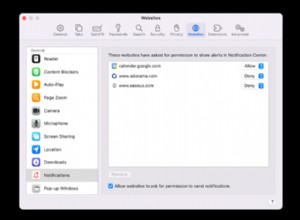سواء كنت هنا بسبب الجدل الأخير حول Spotify ، أو لأن خدمة بث موسيقى منافسة أخرى لفتت انتباهك ، أو لمجرد أنك تتمتع بميزانية محدودة هذا الشهر ، فإن معرفة كيفية إلغاء Spotify قد يكون أمرًا صعبًا. إن إلغاء حساب Spotify Premium ليس بالأمر الصعب للغاية ، ولكن حذفه يتطلب حساب Spotify الخاص بك تمامًا بعض الإجراءات. سنوجهك خلال العملية ، بما في ذلك كيفية نقل قوائم التشغيل الخاصة بك على Spotify أولاً.
كيفية إلغاء Spotify Premium
إذا كان كل ما تريد فعله هو التوقف عن الدفع مقابل Spotify Premium وترك حسابك كزومبي يمكنك إحيائه لاحقًا ، فإن إلغاء Spotify أمر بسيط.
- انتقل إلى Spotify.com
- انقر فوق الملف الشخصي القائمة المنسدلة بجوار أيقونة حسابك. ثم حدد الحساب .
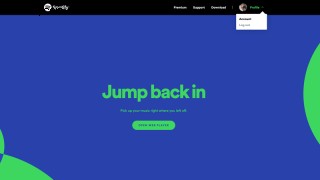
- من صفحة نظرة عامة على الحساب ، حدد الخطط المتاحة . سترى خطتك المدفوعة الحالية وخيار التبديل.
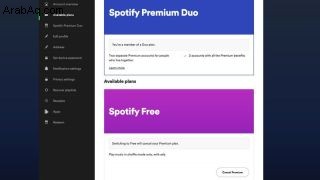
- حدد إلغاء الإصدار المميز وقم بتأكيد اختيارك على الشاشة التالية. سيتم تحويلك إلى حساب إعلانات مجاني مع الحفاظ على الأغاني وقوائم التشغيل المفضلة لديك.
كيفية حذف حسابك على Spotify
إذا حاولت حذف حساب Spotify الخاص بك وهو لا يزال حسابًا مميزًا ، فإن Spotify يجبرك على الاتصال بدعم العملاء أولاً. إذا كنت تريد أن تسلك هذا الطريق ، فيمكنك إرسال رسالة إليهم على هذا الرابط. ولكن إذا قمت بإلغاء حسابك المدفوع أولاً ، فسيصبح الأمر أسهل بكثير. يمكنك إغلاقه بشكل دائم في غضون دقيقتين فقط ، دون الحاجة إلى أي إدخال من Spotify ..
- من Spotify.com ، انقر فوق الدعم علامة التبويب.
- انتقل إلى إعدادات الحساب> إغلاق حسابك.
- ضمن أليس لديك حساب مميز؟ ، حدد إغلاق حسابك حلقة الوصل. هنا هو الرابط المباشر إذا كنت تفضل ذلك. ( تحذير: إذا كان لا يزال لديك حساب مميز ، فسيتم إعادة توجيهك إلى صفحة "الاتصال بدعم العملاء".)
- إذا كان لديك حساب مجاني ، فيجب أن يتم نقلك إلى صفحة هل أنت متأكد أنك تريد الإغلاق؟ الصفحة.
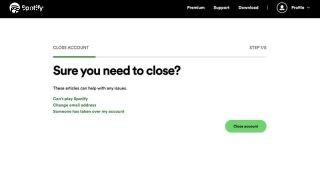
- سيؤكد Spotify أنك تحذف الحساب الصحيح وعدد قوائم التشغيل التي سيتم حذفها.
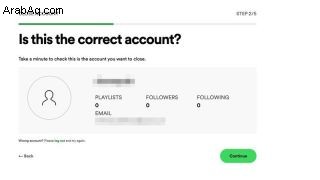
- استمر في الضغط على متابعة حتى يرسل لك Spotify رسالة تأكيد إلكترونية نهائية. انتقل إلى البريد الوارد وانقر على إغلاق حسابي .
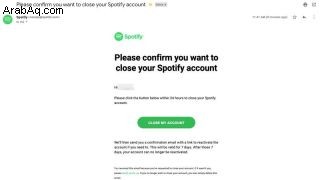
- سيتم نقلك إلى صفحة التأكيد النهائية للتأكيد على حذف حسابك. سيتعين عليك بعد ذلك الانتظار 14 يومًا إذا كنت تريد إنشاء حساب Spotify جديد باستخدام نفس البريد الإلكتروني.
كيفية حفظ قوائم تشغيل Spotify ونقلها
قبل حذف Spotify الخاص بك للأبد ، تأكد من أنك لا تفقد كل قوائم التشغيل التي أنشأتها على مر السنين.
تجعل أفضل خدمات بث الموسيقى تحديًا حقيقيًا لنقل الأغاني وقوائم التشغيل التي تفضلها إلى خدمة أخرى ، لأن ذلك يزيد من احتمالية استمرار دفعها شهريًا بسبب الكسل. رسميًا ، سيتعين عليك فتح خدمتك القديمة والجديدة جنبًا إلى جنب ، "مثل" كل أغنية ، وإضافة الأغاني يدويًا إلى قوائم التشغيل.
بشكل غير رسمي ، ستجد عددًا قليلاً من تطبيقات تحويل قوائم التشغيل التي تقرأ بيانات Spotify وتحولها للعمل مع واجهة برمجة تطبيقات لتطبيق موسيقى آخر. ضع في اعتبارك أن العديد من هذه التطبيقات "مجانية" ولكنها تفرض رسومًا عليك إذا كنت تخطط لنقل أكثر من 100 أو 1000 أغنية ، حسب الخدمة.
يمكن لـ Soundiiz نقل الأغاني وقوائم التشغيل والألبومات والفنانين من وإلى جميع تطبيقات الموسيقى الرئيسية تقريبًا (باستثناء Amazon Music). أنت عالق في 200 أغنية فقط للإصدار المجاني ، ولكن الإصدار المدفوع يمكنه مزامنة قوائم التشغيل تلقائيًا عبر العديد من الخدمات كما تريد ، وإحضار قوائم التشغيل "المُنشأة" ، وتصدير قائمة الأغاني كملف نصي إذا كنت بحاجة عليه.
مجانًا أو 4.50 دولار شهريًا. على متجر Google Play (يفتح في علامة تبويب جديدة)خيار آخر هو Tune My Music ، وهو أداة متصفح على الإنترنت مع روابط "تحويل" مخصصة لكل عملية نقل شائعة ، بما في ذلك Spotify إلى Amazon Music و Apple Music و YouTube Music و Deezer و Tidal. يقوم الإصدار المجاني بنقل ما يصل إلى 500 أغنية ، بينما يقدم الإصدار المتميز نفس خيارات قائمة التشغيل المتزامنة مثل Soundiiz. يعمل هذا الخيار بشكل أفضل إذا كنت تفضل طريقة تعتمد على المتصفح على التطبيق.
مجانًا أو 4.50 دولار شهريًا. في Tune My Music (يفتح في علامة تبويب جديدة)ضع في اعتبارك أنه بغض النظر عن اختيارك ، سيتعين عليك منح تطبيق النقل بيانات اعتماد تسجيل الدخول لكل من Spotify والخدمة الجديدة. إذا كان هذا يجعلك غير مرتاح ، فيمكنك عادةً إبطال وصول الموقع بعد إتمام النقل ثم تغيير كلمة مرور حسابك في مدير كلمات المرور.